如何在Win11的右键菜单中添加画图程序
 发布于2025-02-04 阅读(0)
发布于2025-02-04 阅读(0)
扫一扫,手机访问
不少的win11用户们想将自己的画图程序添加到右键菜单上,那么这要怎么添加?用户们可以直接的右键点击开始下的windows终端,然后直接的将下列的代码复制到相对应的位置上就可以了。下面就让本站来为用户们来仔细的介绍一下Win11右键菜单添加画图程序的方法吧。
Win11右键菜单添加画图程序的方法
1、首先用鼠标右键点击开始按钮(或者按Win+X键),选择点击 Windows 终端(管理员)。
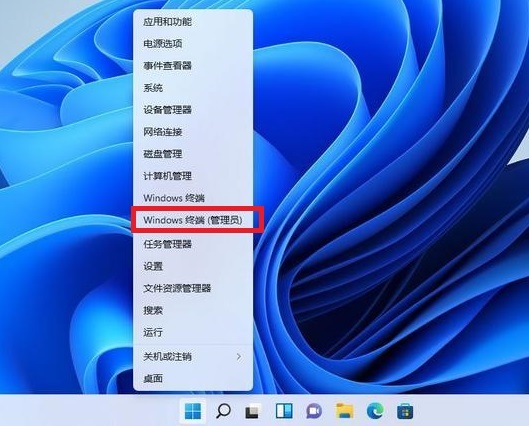
2、然后在终端应用程序里粘贴这串代码【reg.exe add HKCUSoftwareClassesCLSID{86ca1aa0-34aa-4e8b-a509-50c905bae2a2}InprocServer32 /f /ve】并按回车键。
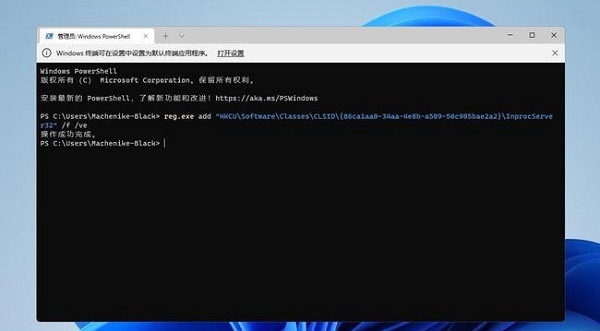
3、操作成功之后,重启Win11电脑就可以看到跟以前win10一样的右键菜单啦。
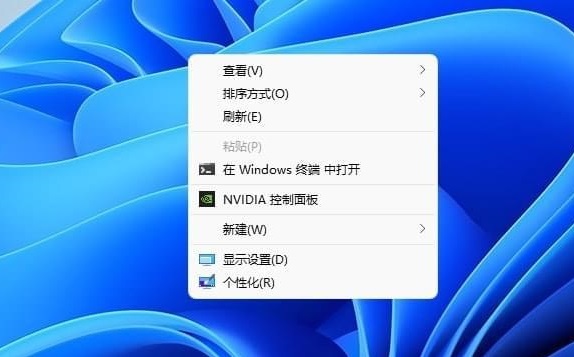
4、文件上点击鼠标右键弹出的菜单如下图。
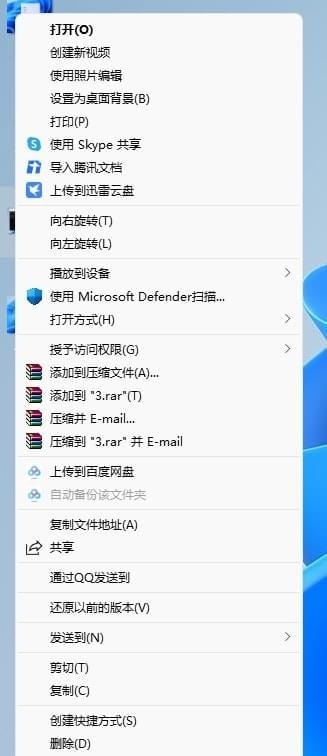
本文转载于:https://www.rjzxw.com/wx/wx_dn2.php?id=9411 如有侵犯,请联系admin@zhengruan.com删除
产品推荐
-

售后无忧
立即购买>- DAEMON Tools Lite 10【序列号终身授权 + 中文版 + Win】
-
¥150.00
office旗舰店
-

售后无忧
立即购买>- DAEMON Tools Ultra 5【序列号终身授权 + 中文版 + Win】
-
¥198.00
office旗舰店
-

售后无忧
立即购买>- DAEMON Tools Pro 8【序列号终身授权 + 中文版 + Win】
-
¥189.00
office旗舰店
-

售后无忧
立即购买>- CorelDRAW X8 简体中文【标准版 + Win】
-
¥1788.00
office旗舰店
-
 正版软件
正版软件
- 如何找到win11 bitlocker的密钥恢复选项?
- win11bitlocker恢复密钥在哪里?不少的win11用户们在使用电脑的时候对硬盘设置了bitlocker密钥,可是当我们一段时间没有操作的时候就会忘记密码,那么这要怎么办?用户们可以直接的进入到微软官网来找回,下面就让本站来为用户们来仔细的介绍一下win11bitlocker恢复密钥怎么找吧。win11bitlocker恢复密钥怎么找?1、如果我们登录的是微软账户,那么可以进入微软官网。2、在官网登录账号后,进入管理再选择管理恢复密钥就能找到恢复密钥了。5、了解到恢复密钥后,我们以管理员身份运行命
- 4分钟前 0
-
 正版软件
正版软件
- 微软发布Win11 22635.3130更新:改进快照布局以显示更多详情
- Win11测试版频道已经发布了最新的更新版本号为22635.3130。这次的更新主要解决了一些问题,包括修复了导致搜索突出显示无法加载并显示为空白的问题,还解决了影响蓝牙电话通话和影响组策略编辑器中的Wi-Fi保护访问3(WPA3)问题。如果你还没有收到更新推送的话,可以来本站查看相关资讯。快照布局中的建议修复程序将逐渐推出到Beta频道并打开开关[开始菜单]修复了上一版本中导致某些Insider开始菜单中的推荐部分为空白的问题。更改和改进逐渐向Beta频道中的每个人推出[一般的]从今天的Beta频道发布
- 9分钟前 0
-
 正版软件
正版软件
- 解决Win11移动硬盘未显示的方案?Win11移动硬盘不显示问题的分析
- Win11移动硬盘不显示怎么办?不少的用户们在使用win11系统的时候会发现自己的移动硬盘在电脑上显示不出来,那么这是怎么回事?用户们可以直接的右键选择管理,然后点击设备管理器选项界面来进行操作就可以了。下面就让本站来为用户们来仔细的介绍一下Win11移动硬盘不显示问题解析吧。Win11移动硬盘不显示问题解析1、桌面右键点击此电脑,在打开的菜单项中,选择管理。在右侧找到通用串行总线控制器,点击展开。选择正在使用的USB接口,右键点击,并在菜单中选择卸载设备。注意:如果不确定是哪个接口的话,可以一个个试。5
- 29分钟前 win11 移动硬盘 0
-
 正版软件
正版软件
- 如何在win11笔记本上设置合上盖子后不进入休眠模式?
- 现在许多Win11笔记本电脑在合上盖子后会自动进入休眠模式,但很多用户觉得这样很麻烦,因为唤醒后需要进行多个步骤。如果你想设置笔记本合盖不休眠,本期Win11教程将与大家分享设置方法。如果你需要完整的步骤,请访问我们的网站获取详细信息。win11笔记本怎么设置合上盖子不休眠1、首先我们点击桌面上的任务栏,之后点击任开始图标,找到控制面板并点击。3、在硬件和声音页面,找到更改电源按钮的功能选项,点击。
- 49分钟前 笔记本 win11 0
-
 正版软件
正版软件
- win11登录界面无限循环问题解决方法
- 很多用户在启动电脑时可能会遇到登录界面死循环的问题,即无法成功进入系统。最近,一些使用win11系统的用户也遇到了这个问题。本期小编将分享两种解决方法,按照步骤操作可以成功进入系统,不再陷入死循环。希望本期win11教程能帮助更多人解决这个问题。win11登录界面死循环怎么办方法一:1、首先我们可以尝试使用电源键重启电脑,看看能不能通过重启的方式进行解决。2、如果无法解决的话,连续重启电脑3次以上会进入高级修复选项,然后选择疑难解答。4、接着在高级选项中选择卸载更新就可以了。5、输入netshwinsoc
- 1小时前 18:30 win11 登录界面 0
最新发布
-
 1
1
- KeyShot支持的文件格式一览
- 1699天前
-
 2
2
- 优动漫PAINT试用版和完整版区别介绍
- 1739天前
-
 3
3
- CDR高版本转换为低版本
- 1884天前
-
 4
4
- 优动漫导入ps图层的方法教程
- 1738天前
-
 5
5
- ZBrush雕刻衣服以及调整方法教程
- 1734天前
-
 6
6
- 修改Xshell默认存储路径的方法教程
- 1750天前
-
 7
7
- Overture设置一个音轨两个声部的操作教程
- 1728天前
-
 8
8
- PhotoZoom Pro功能和系统要求简介
- 1904天前
-
 9
9
- CorelDRAW添加移动和关闭调色板操作方法
- 1777天前
相关推荐
热门关注
-

- Xshell 6 简体中文
- ¥899.00-¥1149.00
-

- DaVinci Resolve Studio 16 简体中文
- ¥2550.00-¥2550.00
-

- Camtasia 2019 简体中文
- ¥689.00-¥689.00
-

- Luminar 3 简体中文
- ¥288.00-¥288.00
-

- Apowersoft 录屏王 简体中文
- ¥129.00-¥339.00